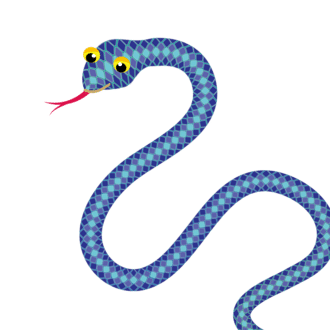グリッチのエフェクトの作り方のチュートリアル動画集
YouTubeでグリッチの作り方のチュートリアルを探しました。グリッチの解説はたくさんあり、奥が深いですね!
下記に、今ネットで紹介されているチュートリアルを掲載しました。
ちなみに、それらを見ながら私が作った作品は、こちらです😋
いつも、できるだけ、わかりやすいサイトを探しながら作っています。
動画研さんと、竹内屋さん、KOSSさんなどのチュートリアルを見て、基本を作り、文字だけ置き換えて作っています。皆さんも、頑張ってね!
ーーーーーーーYouTube:グリッチのチュートリアル動画ーーーーーーー
動画研:https://www.youtube.com/watch?v=Oh_w8OEMGtY
A タービュレントを使った簡単なグリッジ
fx:タービュレントディスプレイス
水平方向 複雑度:10
量のタイムラインに間隔を開けて0,100,0とキーを打つ
B フラクタルノイズを使ったグリッジ
ノイズの種類:ブロック
コントラスト:200 明るさ:-20
トランスフォームの縦横比を固定を外し
幅:4000 高さ:700
展開: time*3000
調整レイヤーにfx:ディスプレイスメントマップ
マップレイヤーにグリッジのフラクタルノイズを選択
グリッジのフラクタルノイズのコンポの目玉を消す
最大水平置き換え:50
調整レイヤーを短くカットして部分的にグリッジをかける
C グリッジの色を変える
文字レイヤーにfx:チャンネル設定を適用し
スクリーンモードにしたものを複製して3つにする
それぞれ一色を残してあとをフルオフにする
上二つのレイヤーで、ノイズ調整レイヤーの両端をゼロとし
中央でレイヤーの位置を若干ずらす
竹内屋:https://www.youtube.com/watch?v=q8CZHVoDwUw
竹内屋 サイバーパンク:https://www.youtube.com/watch?v=RH_qHXz8NkI
KOSSさん サイバーパンク:https://www.youtube.com/watch?v=3peIEslGqME&t=203s
Kossさん:https://www.youtube.com/watch?v=e7Cy5fH9p8A&t=10s
KOSSさん 映像:https://www.youtube.com/watch?v=ChHajz-DXWM
ノイズ エフェクト6種類
【A:タービュレントディスプレイス】
調整レイヤーに適用
変形:水平方向
量:0f:0→3f:3000→5f:0→7f:2000→10f:0
サイズ:0f:2→3f:5→5f:2→7f:5→10f:2
【B:フラクタルノイズ】
ダイナミックのブロック
コントラスト:500 明るさ:0 複雑度:6
スケールの幅:1500と高さ:100
展開:time*1000
展開のオプション:ランダムシード:time*10 (プリコン)
調子レイヤーにディスプレイスメントマップ
マップレイヤーを指定し、フラクタルを非表示
最大置き換えにキー0,100,0,1000, 0
最大垂直置き換え:0
新規調整レイヤーにfx:ノイズ
量:60% カラーノイズをオフ
モードをオーバーレイ
【C:モーションタイル】
調整レイヤーに、
0でキー、10fで:960,2700、 20f:960,1620
F9 で調整し、ノイズをプラス!
ーーーーーーーーーーーーーーー
カズノコさん
グリッチノイズエフェクトの作り方3選:https://www.youtube.com/watch?v=7qOVd70P7nk
グリッチノイズエフェクトの作り方3選
https://www.youtube.com/watch?v=7qOVd70P7nk
【D:フラクタルノイズ_横長】
フラクタルの種類:基本、 ノイズの種類:ブロック
コントラスト:500 明るさ:-100 複雑度:1
スケール幅:4500, 高さ:9 展開:time*500
乱気流のオフセット:1秒でYが1080(ex:loopout)
フラクタルノイズを複製し、コントラストを変更 幅:25
乱気流のオフセットを上に設定 展開:time*400
二つ目のフラクタルノイズの描画モードをスクリーン
フラクタルレイヤーを非表示
画像レイヤーにディスプレイスメントマップ
マップレイヤーを指定、ソースを[エフェクトとマスク]に変更
フラクタルを非表示
水平置き換えと垂直置き換えを:輝度
25Fで水平・垂直の置き換え数値を0にキー
最初と中間で左右にずらす
プリコンしてfx:チャンネルシフト
複製して3色になるようフルオフ設定をし、
スクリーンモードにしてから、3レイヤーの位置をずらす
長方形で色を変えて5つほど短いノイズを作成し
ランダムに配置
プリコンしてモードをソフトライト
新規調整レイヤーにfx:トランスフォーム
スケールして、長方形でマスクを数カ所に作成
【E:テレビノイズ】
新規平面にグリッドを適用
幅&高さスライダー、アンカーのX:1925 幅:1935
高さ:10にしてプリコン
複製して、両方に不透明度10%
上コンポにfx:ブラーガウス
長方形マスクを画面幅で作り、
マスクパスで1秒で下に移動し1フレでまた出現するノイズを作成
【画像にノイズのラインを縦に走らせる】
画面幅で高さ10の長方形シェイプを作成
fx:オフセット(ディストーション)を適用し
中央をシフトにex:[0, time*5000]
画像にfx:ディスプレイスメントマップ
ラインを非表示
水平置き換えと垂直置き換えを:輝度
【F: 波形ワープでゆがませる】
種類:短形 波形の幅に:wiggle(10,300)
【ブラインドをかける】
fx:波形ワープの種類:サイン 幅:1
fx:ブラインド 幅:20
変換終了:40 方向を斜めにして
変換終了に1フレで0にして間を開けてノイズさせるキーを打き
キーを右クリで、「停止したキーフレーム」にする
【グローとノイズをかける】
テキストに書き出すには、1つのレイヤーからキーフレームを選択する必要があります。
ーーーーーーーーーーーーーーーーーーーーーーーーーーーーーーーーーーー
みやもんの道具箱:https://www.youtube.com/watch?v=rgGtz8VUFf0
【フラクタルノイズを使ったグリッチ】
フラクタルの種類:基本、 ノイズの種類:ブロック
コントラスト:300, 明るさ:-50, 複雑度:1
スケール幅:4500, 高さ:10, 展開:time*500
乱気流のオフセット:1秒でYが0(ex:loopout)
フラクタルノイズを複製し、
コントラスト:700, 明るさ:-100
スケール 幅:60 高さ:上げる(50)
乱気流のオフセットを下に設定 展開:time*400
二つ目のフラクタルノイズの描画モードを加算 or スクリーン
画像レイヤーにディスプレイスメントマップ
マップレイヤーを指定、ソースを[エフェクトとマスク]に変更
フラクタルを非表示
水平置き換えと垂直置き換えを:輝度
25Fで水平・垂直の置き換え数値を0にキー
最初と中間で左右にずらす(300, 50)
【RGBブロック】
新規平面に塗りを適用してマスクし2フレにカット
複製して配置し、色違いのブロックを作る モード:オーバーレイ
【グレイン(追加)】
2フレームの調整レイヤーにfx:グレイン(追加)を適用
表示モードを最終出力 複製して配置
グレーの背景をつける
ーーーーーーーーーーーーーーーーーーーー
みやもんの道具箱:https://www.youtube.com/watch?v=d2jFqQpLnA4
【フラクタルノイズを使ったグリッチ】
テキストを入力してプリコンポーズ
平面にフラクタルノイズ
フラクタルの種類:基本、 ノイズの種類:ブロック
コントラスト:300, 明るさ:-50, 複雑度:3
スケール幅:300, 高さ:120
展開のランダムシードtime*10
フラクタルノイズをプリコン、レイヤーを非表示
調整レイヤにディスプレイスメントマップ
マップレイヤーを指定、ソースを[エフェクトとマスク]に変更
水平置き換えと垂直置き換えを:輝度
1秒で水平・垂直の置き換え数値を0にキー,
0秒で水平置き換え:100
その新規調整レイヤーに
fx:トランスフォーム(スケール拡大) or fx:ズーム(正方形)
長方形でマスクを数カ所に作成して2フレームにカット
複製して数個を配置
(長方形シェイプのノイズを載せるときは、ディスプレイスメントマップは一番)
<ドットの長方形ノイズ>
シェイプレイヤにCC Ball Action サイズ:30
全てプリコンして fx:チャンネルシフトを適用
RGBでフルオフ操作で、複製しながら3色のコンポを作る
モードを加算にして、1Fづつレイヤーをズラす。
竹内屋:シンプルなグリッチを使ったノイジーな文字演出の作成方法https://www.youtube.com/watch?v=pj9x9aq5yUo
文字間隔を広げてトラッキングする
アニメーターに不透明度追加 不透明度:0
開始を1S10Fで0から100、ランダム化をオン
レイヤースタイルの光彩外側
カラー 200, 255, 153
文字をプリコンしてスクリーン
エフェクトの塗りを追加して
複製しながら3種類の色のコンポを作る
25mmカメラの位置を3秒でX:-1866 F9:左寄り
平面にフラクタルノイズ
フラクタルの種類:基本、 ノイズの種類:ブロック
コントラスト:200, 明るさ:-20, 複雑度:3
スケール幅:4000, 高さ:750 展開:time*3000
フラクタルノイズをプリコン、レイヤーを非表示
トランスフォームの位置にキーを打つ
26F: 960,540. 28F:964,552. 1S: 960,540
1S9F:960,540 1S11F:964,552 1S13F:960,540
2S4F: 960,540. 2S6F: 964,552. 2S8F: 960,540. 2S10F:964,552. 2S12F: 960,540
2、3フレームの調整レイヤにfx:ディスプレイスメントマップ
マップレイヤーを指定、
水平置き換え:85. と垂直置き換え:45 27Fからスタート
複製して1S10Fから、水平置き換え:75. と垂直置き換え:75
2S5Fから: 水平置き換え:-65. と垂直置き換え:5(長さ:7フレーム)
新規調整レイヤーに
fx:ブラーボックス
半径:4Sで4から0, 方向:水平, エッジPを繰り返す:オン
fx:ノイズ
ノイズの量:4Sで20から0
fx:ブラインド
変換終了:4Sで15から0, 方向:90
幅:4Sで5から1,
境界のぼかし:4Sで1から0
みやもんの道具箱:https://www.youtube.com/watch?v=G3KFyZgfsKg
MotionDesignStudio
glitch(グリッチ)はロマン!カンタン基本的な作り方:https://www.youtube.com/watch?v=AlaQxoylRlM
レックプラス:https://www.youtube.com/watch?v=23R7BXyhZEU
グリッチロゴアニメーションを標準エフェクトで制作【AfterEffectsチュートリアル#1】K365motion:https://www.youtube.com/watch?v=9ph1OOt2zcc
動画研:動画の一部にグリッチでノイズをかける方法【After Effectsチュートリアル】:https://www.youtube.com/watch?v=XOQEOEDAL0E
ダストマン
グリッチを標準エフェクトのみで作る方法【After Effects チュートリアル】:https://www.youtube.com/watch?v=MF_vbY0f6AQ
KOSSさん:【AfterEffects tutorial】サクッと作るグリッチテクニック Glitch transition to make quickly:https://www.youtube.com/watch?v=eDt9ZPw-wXQ
MOTION EGG 52m
:https://www.youtube.com/watch?v=0hTfHAtcakE
AEマスター
「グリッチテキスト」作り方/AE基礎164:https://www.youtube.com/watch?v=73Fsk2cNDBA
「RGB分割テキスト」作り方/AE基礎165:https://www.youtube.com/watch?v=Yutd0pisPmo
アクションプラネット:https://www.youtube.com/watch?v=_mxRDHZ7Lis
グリッチエフェクトを使ったオープニング作成
イチカワ
【AEtips】グリッチ小技集-GlitchTechnics_ichikawa:https://www.youtube.com/watch?v=UJ5DtVc1rHc
【AEtips】標準エフェクトで出来るグリッチ3種!_ichikawa:https://www.youtube.com/watch?v=ukEwd3pK_9c
みやもん
超クール!デジタルなグリッチエフェクトの作り方!:https://www.youtube.com/watch?v=XCLggNqksUM
海外編
グリッチ&オーディオスペクトラム
アクションプラネット:
グリッチオーディオスペクトラム / After Effects CC 2019:https://www.youtube.com/watch?v=ijvAV3D62nQ
いいなと思ったら応援しよう!